विंडोज 10 में मीट नाउ आइकन कैसे हटाएं? यह क्या है?
यदि आपने हाल ही में सिस्टम ट्रे में एक आइकन जैसा वीडियो कैमरा देखा है, तो घबराएं नहीं। यह स्काइप(Skype) का उपयोग करके एक त्वरित वीडियो मीटिंग बनाने का एक विकल्प है , जिसे - मीट नाउ(Meet Now) कहा जाता है । अधिक से अधिक लोग समूह कॉल शुरू करना आसान खोज रहे हैं, और स्काइप मीट(Skype Meet) कुछ समय से यह पेशकश कर रहा है। यह पोस्ट देखेगा कि मीट(Meet) नाउ क्या है और आप इसे विंडोज 10(Windows 10) से कैसे हटा सकते हैं ।
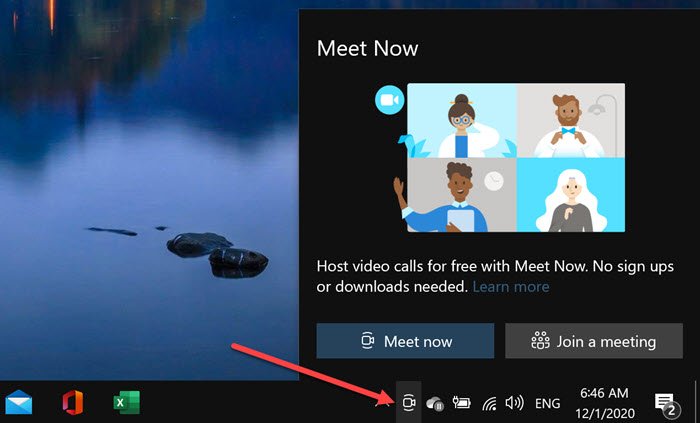
विंडोज 10 में मीट नाउ क्या है?
टास्कबार में मीट(Meet) नाउ का आइकन हर किसी की रुचि को खींचने का एक रचनात्मक तरीका है। स्काइप (Skype)विंडोज 10(Windows 10) में प्रीइंस्टॉल्ड आता है , और यह माइक्रोसॉफ्ट(Microsoft) को एक मीटिंग में जल्दी से शामिल होने या एक नई मीटिंग लॉन्च करने का अच्छा मौका देता है। यह सुविधा कुछ महीने पहले शुरू की गई थी, जो प्रत्येक उपयोगकर्ता को अपना स्थान देती है जहां वे लोगों को लिंक के माध्यम से शामिल होने के लिए आमंत्रित कर सकते हैं, और यह तब भी काम करता है जब उनके पास स्काइप(Skype) स्थापित न हो।
मीट(Meet) नाउ केवल उन लोगों के लिए उपयोगी है जो स्काइप मीटिंग में हैं। साथ ही, कोई नहीं चाहता कि कोई आइकन हर समय दिखता रहे। तो विंडोज 10 में (Windows 10)मीट(Meet) नाउ को हटाने के दो तरीके यहां दिए गए हैं ।
- समूह नीति का उपयोग करके अभी मिलें निकालें
- रजिस्ट्री का उपयोग करके अभी मिलो निकालें।
1] समूह नीति(Group Policy) का उपयोग करके अभी मिलें निकालें(Remove Meet)
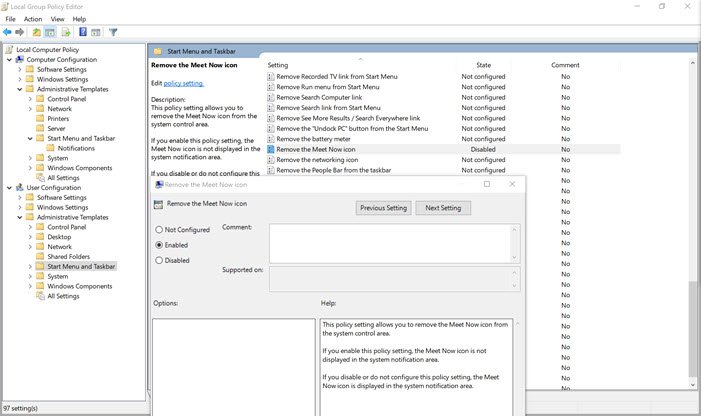
आईटी व्यवस्थापक समूह नीति(Group Policy) और रजिस्ट्री संपादक(Registry Editor) का उपयोग करके विंडोज 10(Windows 10) पर मीट(Meet) नाउ आइकन(Icon) को सक्षम या अक्षम कर सकते हैं । जबकि यह विंडोज 10 (Windows 10)प्रो(Pro) और इसके बाद के संस्करण के लिए उपलब्ध है, आप इसका उपयोग विंडोज होम संस्करण में समूह नीति तक पहुंचने के लिए कर सकते हैं।(it to access Group Policy in the Windows Home version.)
- ओपन रन प्रॉम्प्ट (जीत + आर)
- प्रकार
gpedit.msc - (Press Enter)ग्रुप पॉलिसी(Group Policy) खोलने के लिए एंटर की दबाएं
- (Navigate)User Configuration > Administrative टेम्पलेट > Start Menu और टास्कबार पर (Taskbar)नेविगेट करें
- पता लगाएँ और (Locate)नीति(Policy) पर डबल क्लिक करें " अभी मिलो आइकन निकालें(Remove the Meet Now icon) ।"
- उस पर डबल(Double) क्लिक करें, और इसे सक्षम करना चुनें।
नीति कहती है कि यह आपको सिस्टम नियंत्रण क्षेत्र से मीट(Meet) नाउ आइकन को हटाने की अनुमति देती है। यदि आप इसे सक्षम करना चुनते हैं, तो सिस्टम अधिसूचना क्षेत्र में अभी मिलो आइकन प्रदर्शित नहीं होता है। (Meet)फिर भी, यदि आप इसे अक्षम करते हैं या कॉन्फ़िगर नहीं करते हैं, तो सिस्टम अधिसूचना क्षेत्र में अभी मिलो(Meet) आइकन प्रदर्शित होता है।
2] रजिस्ट्री का उपयोग करके अभी मिलो को हटा दें
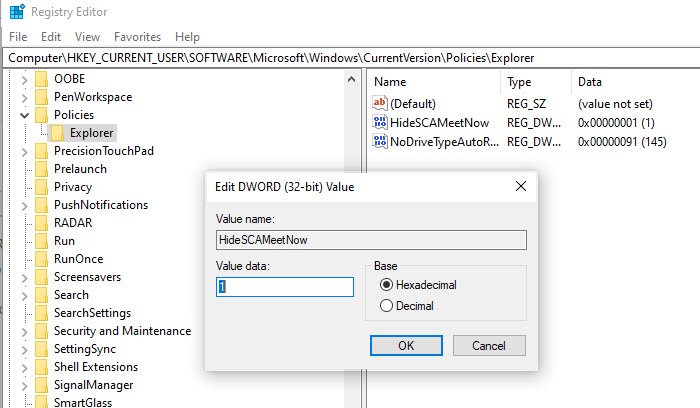
यदि आप इसे रजिस्ट्री से करना पसंद करते हैं, तो एक तरीका है, लेकिन बैकअप लेना सुनिश्चित करें। यदि आप विंडोज 10 (Windows 10) होम उपयोगकर्ता हैं, तो आप (Home)समूह नीति(Group Policy) के बजाय इस पद्धति का उपयोग कर सकते हैं ।
रन(Run) प्रॉम्प्ट में regedit टाइप करके रजिस्ट्री संपादक खोलें और उसके बाद एंटर(Enter) कुंजी दबाएं।
यहां आपके पास दो विकल्प हैं। आप सभी या एकल उपयोगकर्ता, यानी स्वयं के लिए अक्षम करना चुन सकते हैं।
सभी उपयोगकर्ता:(All Users:)
HKEY_LOCAL_MACHINE\SOFTWARE\Microsoft\Windows\CurrentVersion\Policies\Explorer
एकल उपयोगकर्ता: (Single User: )
HKEY_CURRENT_USER\Software\Microsoft\Windows\CurrentVersion\Policies\Explorer
एक नया DWORD (32 बिट) मान संपादित करें या बनाएं और इसे HideSCAMeetNow नाम दें ।
यदि आप मान को 1 के रूप में सेट करना चुनते हैं , तो अभी मिलें(Meet Now) विकल्प अक्षम हो जाएगा।
परिवर्तन लागू करने के लिए पीसी को पुनरारंभ करें।
टिप्पणियाँ:(Notes:)
- स्काइप को स्टार्टअप से अक्षम करना हमेशा मदद नहीं कर सकता है।
- सेटिंग्स(Settings) के माध्यम से टास्कबार में अब मिलो(Meet) आइकन को Show/Hide टॉगल करना भी हमेशा मदद नहीं कर सकता है।
ध्यान दें कि यदि आप स्काइप का उपयोग करते हैं, तो यह त्वरित मीटिंग निर्माण के लिए बेहद आसान है। हो सकता है कि आप इस पोस्ट को स्काइप मीट के साथ तुरंत मुफ्त वीडियो कॉन्फ्रेंस कॉल्स को होस्ट करने(host free Video Conference Calls instantly with Skype Meet) के तरीके के बारे में पढ़ना चाहें ।
Related posts
विंडोज 10 में मीट नाउ क्या है और इसे कैसे इस्तेमाल करें -
विंडोज 10 में मीट नाउ को 4 तरीके से डिसेबल कर दें -
विंडोज 10 पर स्काइप और बिजनेस के लिए स्काइप पर स्क्रीन कैसे साझा करें
विंडोज 10, एंड्रॉइड और आईओएस पर स्काइप कॉल कैसे रिकॉर्ड करें
विंडोज 10 पर स्काइप पर कॉल नहीं कर सकता
विंडोज 10 के लिए माइक्रोसॉफ्ट रिमोट डेस्कटॉप असिस्टेंट
विंडोज 10 पर PIP का उपयोग करके NumPy कैसे स्थापित करें
विंडोज 10 में स्काइप ऐप शुरू करने के 8 तरीके
विंडोज 10 में मॉडर्न सेटअप होस्ट की व्याख्या करना। क्या यह सुरक्षित है?
विंडोज 10 लॉक स्क्रीन पर फायरफॉक्स डिस्प्ले मीडिया कंट्रोल बनाएं
विंडोज 10 के लिए फ्री बैटरी लिमिटर सॉफ्टवेयर
Xbox Live से कनेक्ट नहीं हो सकता; Windows 10 में Xbox Live नेटवर्किंग समस्या को ठीक करें
EPUB को MOBI में बदलें - विंडोज 10 के लिए मुफ्त कनवर्टर टूल
विंडोज 10 के लिए सर्वश्रेष्ठ मुफ्त बारकोड स्कैनर सॉफ्टवेयर
विंडोज 10 पर फीचर अपडेट के लिए सेफगार्ड्स को डिसेबल कैसे करें
विंडोज 10 में क्रोम में रीडर मोड को कैसे निष्क्रिय या सक्षम करें
विंडोज 10 में कंट्रोल फ्लो गार्ड क्या है - इसे कैसे चालू या बंद करें
इवेंट आईडी 158 त्रुटि - विंडोज 10 में समान डिस्क GUIDs असाइनमेंट
विंडोज 10 के लिए पेपरनोट के साथ सरल नोट्स बनाएं
विंडोज 10 में अपनी पसंदीदा वेबसाइट खोलने के लिए कीबोर्ड शॉर्टकट बनाएं
